この記事では、Androidスマートフォンに搭載されている「ダークテーマ」の使い方と設定を詳しく解説します。
目次
Androidスマホで使える「ダークテーマ」とは?
ユーザー任意の設定でダークモードを設定できる機能です。
ダークモードを設定するとシステム画面や特定のアプリの背景が暗いテーマに変わります。
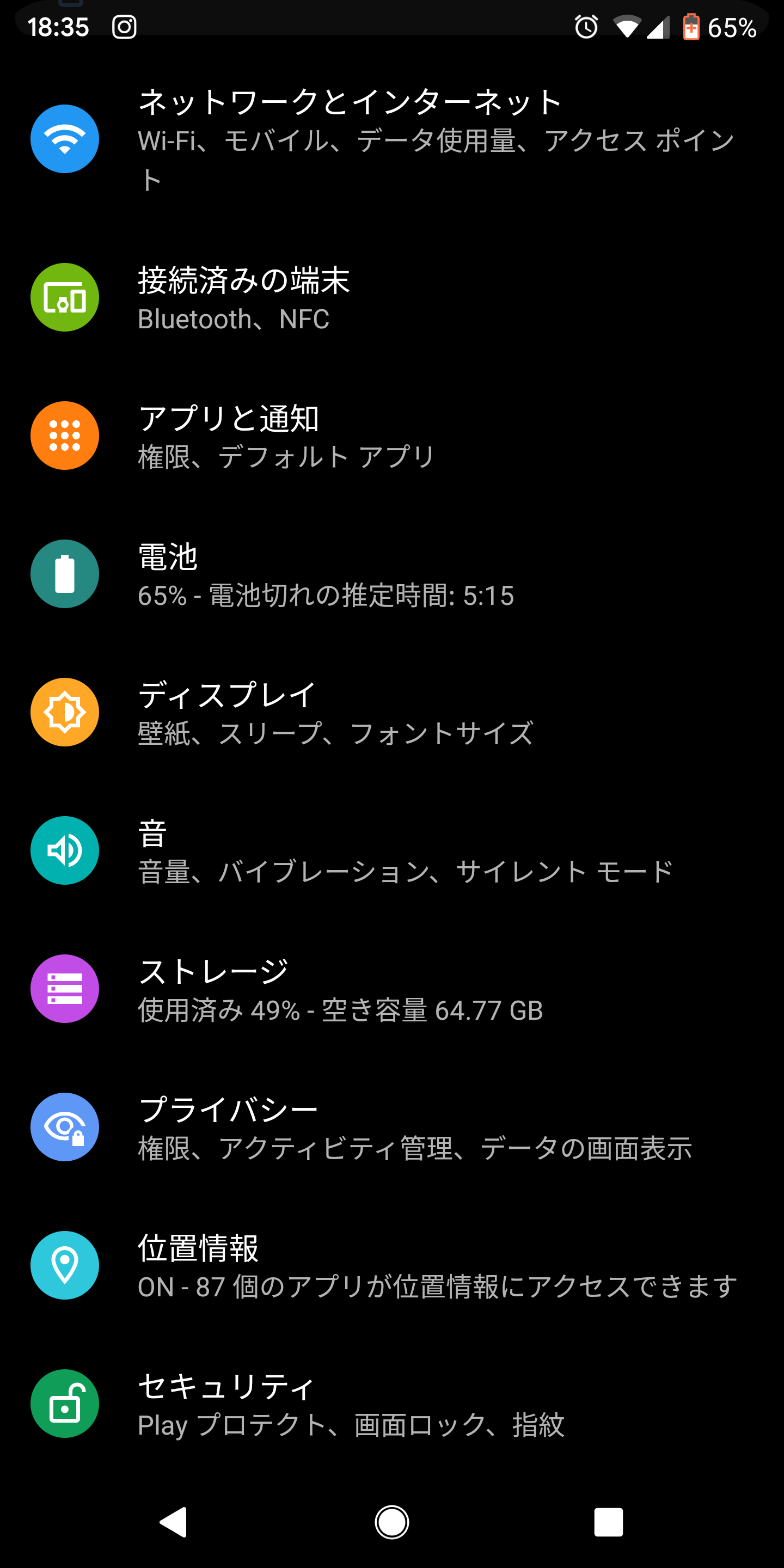
ダークテーマにアプリであれば、ダークテーマをオンにすれば、自動的にアプリにダークテーマが適用されます。逆にアプリがダークテーマに対応していなければ、アプリの背景は暗くなりません。
ダークテーマのメリット
- 電力使用量を大幅に削減できます。
- 低視力のユーザーや明るい光に敏感なユーザーが画面を見やすくなります。
- すべてのユーザーが薄暗い環境でもデバイスを簡単に操作できます。
ダークテーマの使い方・設定方法
ダークテーマをオンにする
ホーム画面上で、画面上から下にスワイプをして、下のように通知バーを開きます。
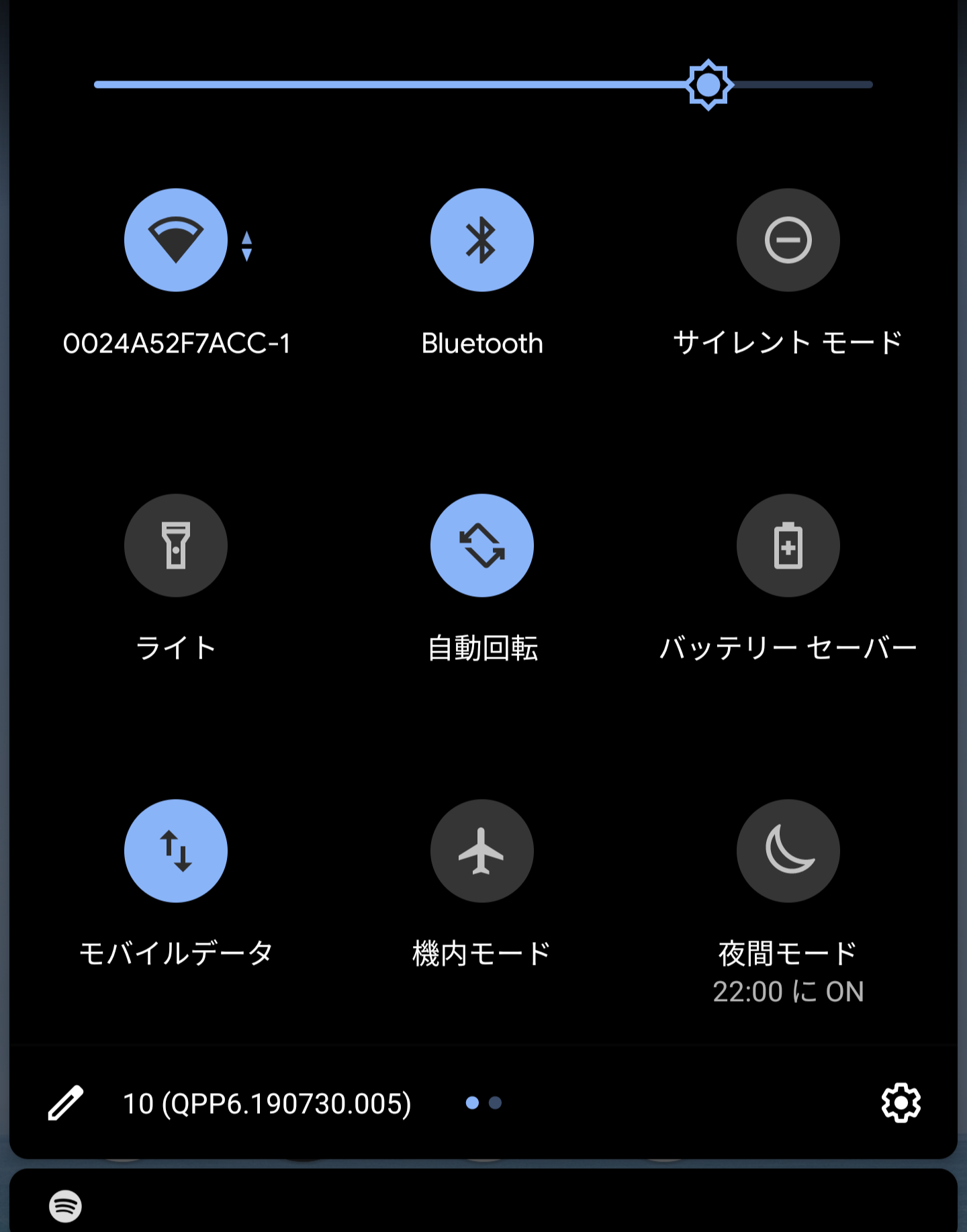 |
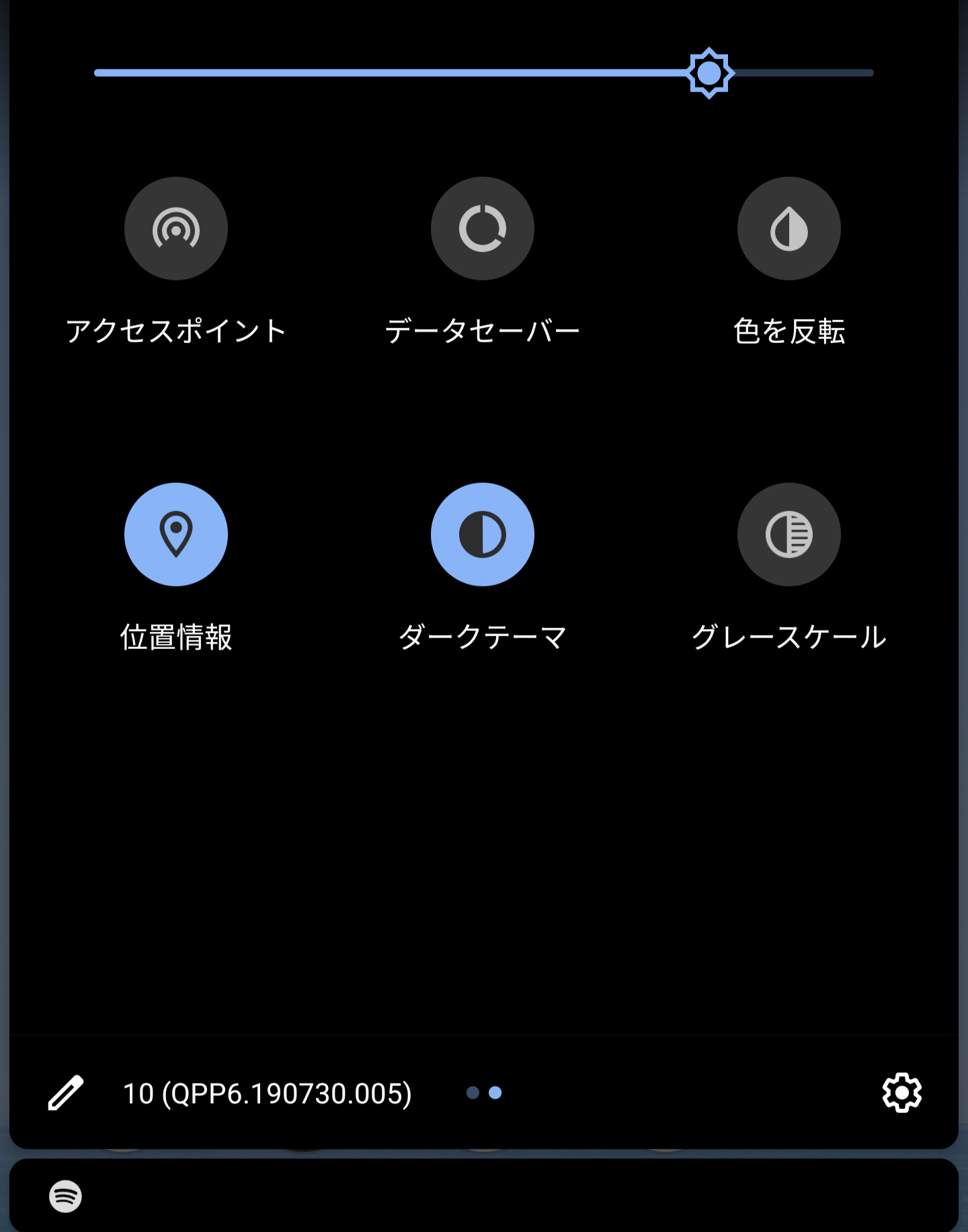 |
通知バーメニューに表示されている「ダークテーマ」をタップすると、ダークテーマの設定がオンになります。
ダークテーマをオフにする
「オン」にするときと同じ動作です。
ホーム画面上で、画面上から下にスワイプをして、通知バーを開きます。
通知バーメニューに表示されている「ダークテーマ」をタップすると、ダークテーマの設定がオフになります。
他の設定方法
- [設定] > [ディスプレイ] > [テーマ]でダークテーマを有効にすることができます。
- Pixel デバイスのバッテリー セーバー モードでダークテーマを同時に有効にすることもできます
ダークテーマが使えない・できないときの原因と対処法
原因
ダークテーマは、Android Q 10から導入された新しい機能のため、それ以前のAndroid OS(Android Pie 9)を使っている場合は、ダークテーマを利用することができません。
対処法
Android Q 10に更新(アップデート)する、もしくは、Android Q 10に対応したスマートフォンを入手する必要があります。
Android Q 10の対応スマホ端末は下の記事で紹介しています。
もっと電池・バッテリー節約をしたいなら「グレースケール」もアリ!?
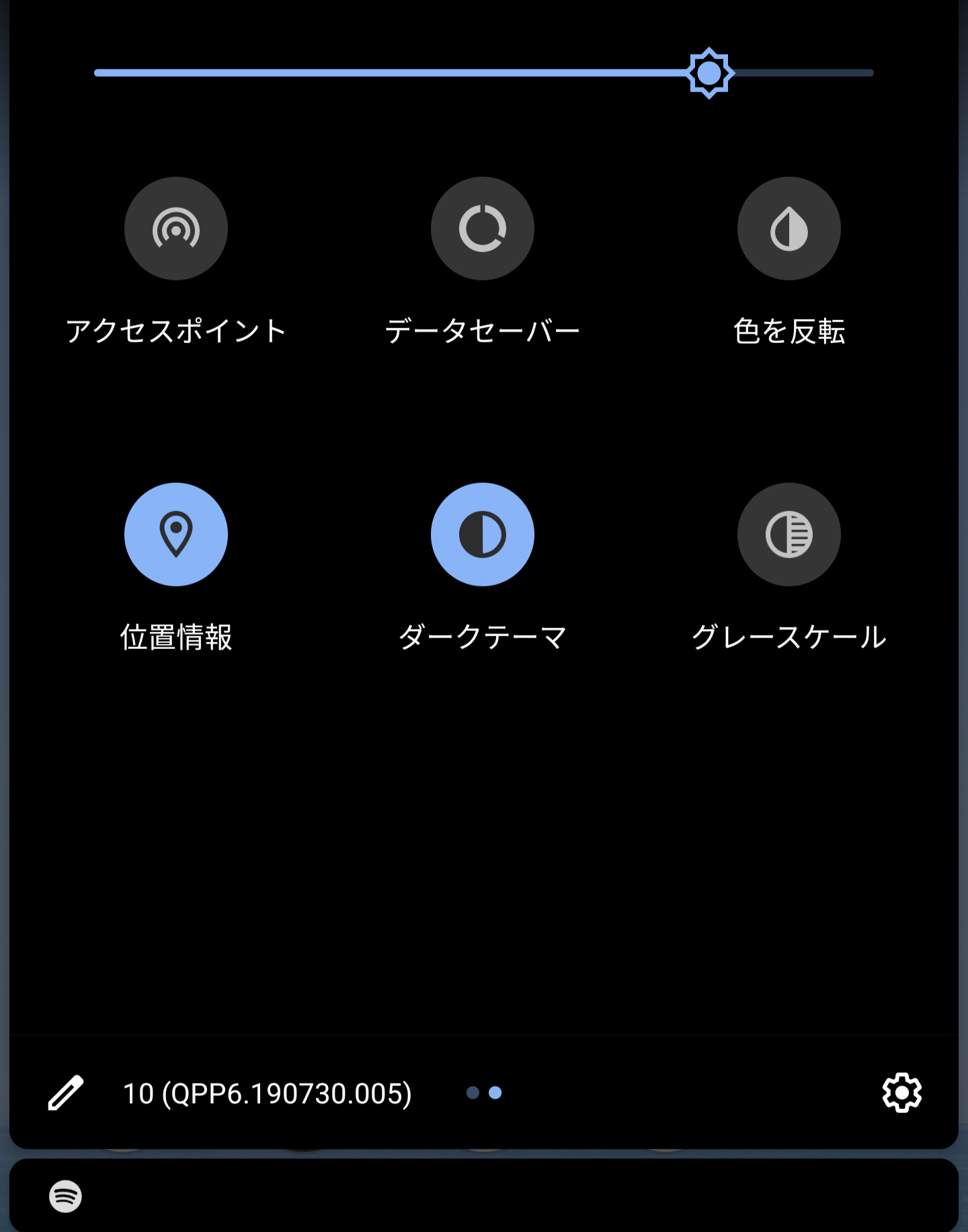
ダークテーマのすぐとなりに表示されている「グレースケール」アイコン。
この「グレースケール」アイコンをタップするとスマートフォンで表示されるものすべて白黒に切り替わります。
正直見にくさはあるものの、不必要なバッテリーを使わずに済むので、電池持ちがよくなるといわれています。
ダークモードを時間指定で自動的にオン・オフにする方法
通常、オンまたはオフしか選べないダークモードですが、サードパーティのアプリを使用すると、Android 10のダークモードをスケジューリングすることができます。
これにより、「あらかじめ指定した時間になったらダークモードをオンにする」という操作ができるように。
下の記事では、ダークモードを指定した時間にオン・オフ(スケジュール設定)する方法を紹介しています。

関連記事 【まとめ】Android Q 10の新機能、特徴、レビュー、変更点、不具合
関連記事 【Android Q 10】ジェスチャーナビゲーションとは?使い方レビュー解説
